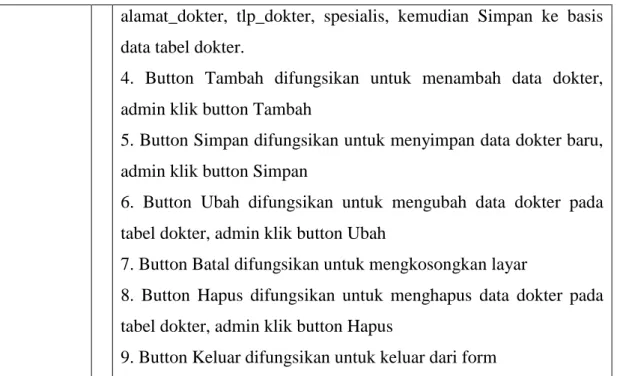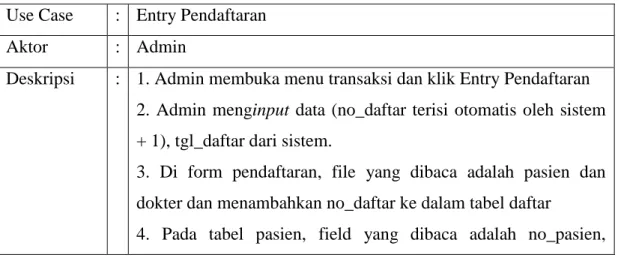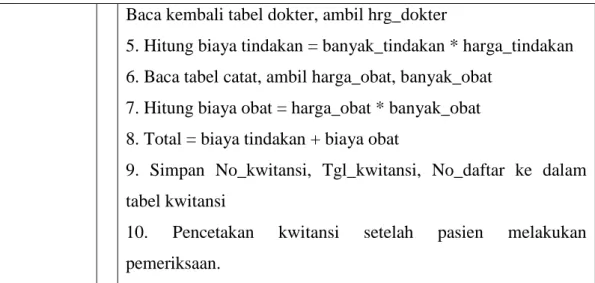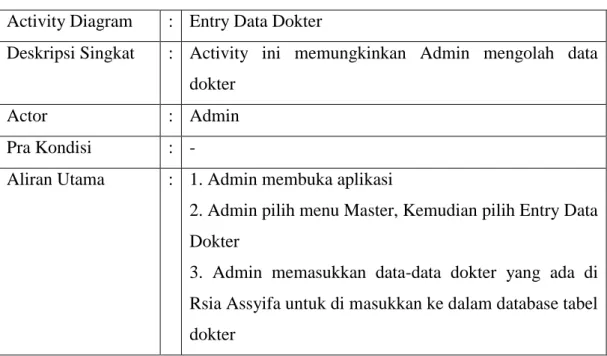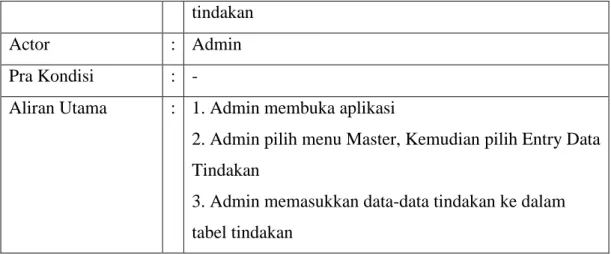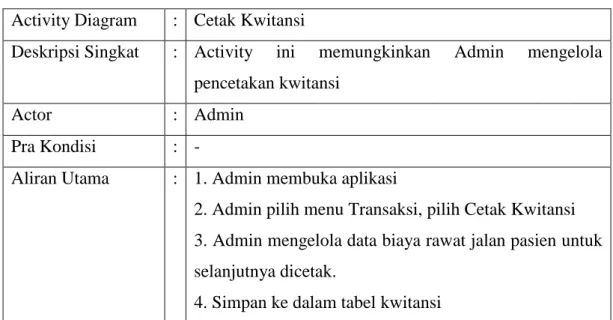24
BAB III
ANALISA DAN PERANCANGAN SISTEM
3.1 Gambaran Umum Rumah Sakit
Berikut ini gambaran beberapa sejarah, visi misi dan struktur organisasi dari Rsia Assyifa:
3.1.1 Sejarah RSIA Assyifa
Rumah sakit ibu dan anak Assyifa merupakan instansi pelayanan dibidang kesehatan yang memberikan kebutuhan pelayanan yang bertujuan untuk melayani masyarakat.
Pada awalnya RSIA Assyifa adalah Rumah Bersalin yang sederhana. Rumah Bersalin tersebut didirikan pada bulan Juni 2008 yang pelayanan kesehatan ibu dan anak. Oleh karena itu, semakin meningkatnya pasien dan kebutuhan pelayanan yang lebih luas, maka Rumah Bersalin Assyifa ditingkatkan menjadi RSIA(Rumah Sakit Ibu & Anak) yang diresmikan di jalan Paus Raya No.1 Perumnas Karawaci Baru Kota Tangerang pada tanggal 22 Desember 2011.
3.1.2 Visi & Misi
Visi
1. Melayani dengan sepenuh hati
2. Memberikan pelayanan kesehatan yang bermutu, cepat, tepat, ramah dan informatif kepada masyarakat
Misi
3.1.3 Struktur RSIA ASSYIFA
Struktur Organisasi
Rumah Sakit Ibu dan Anak Assyifa
Gambar 3.1
Struktur Organisasi PT. KELUARGA ASRI Dr. H. Anwar Hasyim, SpOG
Dr. Nikmah. MARS. DIREKTUR
Kabid. Kepegawaian
Kabid. Keuangan
Kabid.pelayanan medis Koord. Umum
Pemeliharaan Gedung Laboratorium Eva Fathiyah Apoteker Lia Puspita
Iwan Ridwan, AMd. RS.
Dr. Desy Burbaeti Nasim Hanan M. Hidayatullah, Amd. Kasir Gudang / Radiologi Hendra Mulia Kebersihan / Rudi Laundry / Dina Keamanan / Agus Sopir / Dadi R. Anak & Peri
Kebidanan Bd. Nurfitriah
Rekam Medis NIfas & Bayi
Bd. Rina
IGD & Poli Bd.Melisa Perawat OK Kamal Gizi Kesling/ Pengadaan / Pendaftaran Ibu Siti
3.1.4 Fungsi- fungsi dan tugas dalam Struktur Organisasi
Penjelasan struktur organisasi di RSIA Assyifa dapat diuraikan sebagai berikut:
1. Direktur Rumah Sakit Ibu dan Anak
a. Mengawasi perkembangan Rumah Sakit dan mengusahakan agar fungsi dapat di selenggarakan dengan baik.
b. Mengindahkan segala peraturan dari pihak Dinas Kesehatan dan pihak yang berwajib, memimpin Rumah Sakit serta menjalankannya.
2. Kabid. Kepegawaian
a. Menyusun rencana operasional urusan bagian kepegawaian b. Menyelenggarakan administrasi kepegawaian di RSIA
c. Bertanggung jawab atas ketenagakerjaan dan sumber daya manusia yang ada pada Rumah Sakit.
3. Kabid. Pelayanan Medis a.Kebidanan
Melaksanakan asuhan kebidanan kepada ibu hamil(Ante nata care)
Melakukan asuhan persalinan fisiologis kepada ibu bersalin (Post Nata Care)
Menyelanggarakan pelayanan terhadap bayi baru lahir (Kunjungan Neanatal)
b. Apoteker
Pelayanan resep obat
Memonitor efek samping yang timbul karena pengobatan c. Staff Pendaftaran
Bertanggung jawab atas pendaftaran pasien.
Menyiapkan/menyediakan pengadaan obat dan kartu pasien. Membantu administrasi obat yang bersumber khusus, antara lain: obat umum, Vaksin, obat KB dan lain lain.
1. Mengkoordinasi pegawai-pegawai dibagian pemeliharaan, kebersihan, laundry, keamanan, supir, koseling, gudang, pengadaan. a. Pemeliharaan
Memelihara seluruh bagian-bagian yang ada di RSIA b. Kebersihan
Membersihkan seluruh lingkungan luar dan dalam di RSIA c. Laundry
Melaundry pakaian, sprei dan kebutuhan lainnya yang bisa dilaundry.
d. Keamanan
Mengamankan situasi di sekitar Rumah Sakit Melaporkan apabila ada tamu yang ingin bertemu e. Supir
Menerima pesan dari Rumah Sakit untuk menjemput pasien yang keadaannya sedang darurat yang wilayahnya tidak terjangkau dari RSIA.
5. Kabid. Keuangan
1. Meminta persetujuan dan saran Kabid. Kepegawaian dalam pengeluaran biaya-biaya keperluan RSIA diluar yang digariskan/direncanakan.
2. Membuat jadwal, memeriksa laporan keuangan mengenai pemasukan dan pengeluaran RSIA.
3. Bertanggung jawab atas pengeluaran dan pemasukan uang pada RSIA.
7. Kasir
1. Melayani pembayaran pasien dalam semua tindakan yang diperoleh di RSIA
2. Membantu tugas Ka. Keuangan
3. Kasir bertanggung jawab atas administrasi masuk dan keluarnya uang untuk kepentingan unit Rumah Sakit
3.2 Analisa Kebutuhan
Pada analisa kebutuhan kami melakukan wawancara langsung dengan pihak-pihak terkait yang ada di RSIA Assyifa. Berikut ini ada beberapa hasil wawancara :
1. Hasil wawancara dengan Ibu Julaeha(bag. Pendaftaran), saya mengetahui alur berjalan dari pasien datang hingga pulang, dan media apa saja yang digunakan pada bagian tersebut.
2. Hasil wawancara dengan Bpk. Iwan R.(HRD RSIA), saya mengetahui data-data umum Rumah Sakit.
3.2.1 Kebutuhan Non-Fungsional 1. Kebutuhan Operasional
Sistem ini dapat beroperasi di Windows(XP,Vista,7)
2. Performa
Waktu respon kurang dari 7 detik
3. Pengamanan
Autentikasi username dan password pada form login.
3.2.2 Kebutuhan Fungsional
1. (Master), Admin dapat mengelola master data yaitu : 1. Data Pasien
2. Data Dokter 3. Data Tindakan 4. Data Obat
2. (Transaksi), Admin dapat memproses yaitu : 1. Proses Entry Pendaftaran
2. Proses Entry Pemeriksaan 3. Proses Entry Resep 4. Cetak Kwitansi
3. (Laporan), Beberapa informasi berbentuk Laporan, diantaranya : 1. Laporan Data Pasien
3. Laporan Kunjungan Pasien 4. Laporan Pemeriksaan Pasien 5. Laporan Pendapatan
3.3 Analisa Sistem Berjalan
Pada saat inisistem yang digunakan di RSIA Assyifa masih sangat manual dalam pencatatannya yaitu menggunakan media kertas, mulai dari pendaftaran pasien, pemesanan kamar, dan pembuatan laporan masih menggunakan media tulis tangan, Berikut ini adalah contoh sederhana alur sistem rawat inap yang ada di RSIA Assyifa:
Gambar 3.2
3.3.1 Deskripsi Use CaseSistem Berjalan
1. Use Case : Mendaftar Actor : Pasien
Deskripsi : Pada sistem berjalan saat ini maka pasien melakukan pendaftaran terlebih dahulu yang dicatat dibuku kertas
oleh bagian pendaftaran.
2. Use Case : Mengelola Data Pasien Actor : Admin
Deskripsi : Setelah mendaftar, Admin menambah atau mengelola data pasien baru dan lama dan mencatatnya ke dalam buku besar
3. Use Case : Periksa Actor : Pasien
Deskripsi : Pasien dibawa ke IGD melakukan pemeriksaan atau cek control kesehatan kandungan diagnosa oleh dokter yang bersangkutan.
4. Use Case : Bayar Actor : Pasien
Deskripsi : Pasien melakukan pembayaran sesuai dengan ketentuan tindakan, obat dll
5. Use Case : Membuat Laporan Actor : Admin
Deskripsi : Admin membuat Laporan-laporan yang yang akan diberikan ke Direktur Rumah Sakit
3.4 Perancangan Sistem
Berdasarkan hasil analisa penulis membuat sistem menggunakan vb.net dan MySql. Agar sistem ini mudah dipahami penulis membuat diagram use case untuk menunjukkan fungsionalitas suatu sistem, activity diagram untuk mengurutkan aktifitas-aktifitas dalam suatu proses. Berikut beberapa Use Case Diagram usulan pada sistem yang dibuat.
3.4.1 Use Case Diagram Usulan
1. Use Case Master
Gambar 3.3
3. Use Case Transaksi
Gambar 3.4
Use Case Diagram Transaksi
4. Use Case Laporan
Gambar 3.5
3.4.2 Deskripsi Use Case Diagram Usulan 1. Master
Tabel 3.1 Keterangan Use Case Entry Data Pasien Use Case : Entry Data Pasien
Aktor : Admin
Deskripsi : 1. Admin membuka menu master dan klik Entry Data Pasien 2. Admin menginput data pasien (no_pasien terisi otomatis oleh sistem + 1)
3. Admin memasukkan data yaitu nama_pasien, jenis_kel, tanggal_lahir, umur, alamat, no_tlf, nama_kk, pekerjaan kemudian Simpan ke basis data tabel pasien.
4. Button Tambah difungsikan untuk menambah data pasien, admin klik button Tambah
5. Button Simpan difungsikan untuk menyimpan data pasien baru, admin klik button Simpan
6. Button Ubah difungsikan untuk mengubah data pasien pada tabel pasien, admin klik button Ubah
7. Button Hapus difungsikan untuk menghapus data pasien pada tabel pasien, admin klik button Hapus
8. Button Batal difungsikan untuk mengkosongkan layar
9. Button Cetak Kartu Pasien difungsikan untuk mencetak kartu pasien
10. Button Keluar difungsikan untuk keluar dari form
Tabel 3.2 Keterangan Use Case Entry Data Dokter Use Case : Entry Data Dokter
Aktor : Admin
Deskripsi : 1. Admin membuka menu master dan klik Entry Data Dokter
2. Admin menginput data dokter (no_dokter terisi otomatis oleh sistem + 1)
alamat_dokter, tlp_dokter, spesialis, kemudian Simpan ke basis data tabel dokter.
4. Button Tambah difungsikan untuk menambah data dokter, admin klik button Tambah
5. Button Simpan difungsikan untuk menyimpan data dokter baru, admin klik button Simpan
6. Button Ubah difungsikan untuk mengubah data dokter pada tabel dokter, admin klik button Ubah
7. Button Batal difungsikan untuk mengkosongkan layar
8. Button Hapus difungsikan untuk menghapus data dokter pada tabel dokter, admin klik button Hapus
9. Button Keluar difungsikan untuk keluar dari form
Tabel 3.3 Keterangan Use Case Entry Data Tindakan Use Case : Entry Data Tindakan
Aktor : Admin
Deskripsi : 1. Admin membuka menu master dan klik Entry Data Tindakan 2. Admin menginput data (no_tindakan terisi otomatis oleh sistem + 1)
3. Admin memasukkan data yaitu no_tindakan, nama_tindakan jenis_tindakan dan harga_tindakan kemudian Simpan ke basis data tabel tindakan.
4. Button Tambah difungsikan untuk menambah data tindakan, admin klik button Tambah
5. Button Simpan difungsikan untuk menyimpan data tindakan, admin klik button Simpan
6. Button Ubah difungsikan untuk mengubah data tindakan, admin klik button Ubah
7. Button Hapus difungsikan untuk menghapus data tindakan pada, admin klik button Hapus
9. Button Keluar difungsikan untuk keluar dari form
Tabel 3.4 Keterangan Use Case Entry Data Obat Use Case : Entry Data Obat
Aktor : Admin
Deskripsi : 1. Admin membuka menu master dan klik Entry Data Obat
2. Admin menginput data (no_tindakan terisi otomatis oleh sistem + 1)
3. Admin memasukkan data yaitu no_obat, nama_obat jenis_obat dan harga_obat kemudian Simpan ke basis data tabel obat.
4. Button Tambah difungsikan untuk menambah data obat, admin klik button Tambah
5. Button Simpan difungsikan untuk menyimpan data tindakan, admin klik button Simpan
6. Button Ubah difungsikan untuk mengubah data obat, admin klik button Ubah
7. Button Hapus difungsikan untuk menghapus data obat pada, admin klik button Hapus
8. Button Batal difungsikan untuk mengkosongkan layar 9. Button Keluar difungsikan untuk keluar dari form
3. Transaksi
Tabel 3.5 Keterangan Use Case Entry Pendaftaran Use Case : Entry Pendaftaran
Aktor : Admin
Deskripsi : 1. Admin membuka menu transaksi dan klik Entry Pendaftaran 2. Admin menginput data (no_daftar terisi otomatis oleh sistem + 1), tgl_daftar dari sistem.
3. Di form pendaftaran, file yang dibaca adalah pasien dan dokter dan menambahkan no_daftar ke dalam tabel daftar
nama_pasien berdasarkan no_pasien dan pada tabel dokter filed yang dibaca adalah no_dokter, nama_dokter berdasarkan no_dokter
5. Button Tambah difungsikan untuk menambah data pendaftaran, admin klik button Tambah
6. Button Simpan difungsikan untuk menyimpan data pendaftaran, admin klik button Simpan
7. Button Batal difungsikan untuk mengkosongkan layar 8. Button Keluar difungsikan untuk keluar dari form
Tabel 3.6 Keterangan Use Case Entry Pemeriksaan Use Case : Entry Pemeriksaan
Aktor : Admin
Deskripsi : 1.Admin membuka menu transaksi dan klik Entry Pemeriksaan 2. Pada form ini, baca tabel pasien ambil no_pasien dan nama_pasien, berdasarkan no_pasien
3. Pada form ini, baca tabel dokter ambil no_dokter dan nama_dokter, berdasarkan no_dokter
4. Input Diagnosa pasien
5. Kemudian Baca tabel tindakan, ambil no_tindakan, nama_tindakan, harga_tindakan, berdasarkan no_tindakan 6. Input banyaknya tindakan dengan memasukkan ke label banyak_tindakan
7. hitung jumlah = harga_tindakan * banyak_tindakan
8. Simpan difungsikan untuk menyimpan no_daftar, diagnosa, keluhan, terapi, alergi_obat ke dalam tabel rekam_medis
9. Simpan no_daftar, no_tindakan, banyak_tindakan, jenis tindakan dan harga_tindakan kedalam tabel dapat
Tabel 3.7 Keterangan Use Case Entry Resep Use Case : Entry Resep
Aktor : Admin
Deskripsi : 1.Admin membuka menu transaksi dan klik Entry Resep 2. no_resep terisi otomatis oleh sistem + 1
3. tgl_resep otomatis sama dengan sistem
4. Pada form ini, baca tabel pendaftaran, ambil no_daftar. Baca kembali tabel pasien, ambil nama_pasien berdasarkan no_pasien. Baca kembali tabel dokter, ambil nama_dokter berdasarkan no_dokter dan baca tabel obat, ambil no_obat, nama_obat, jenis_obat, harga_obat
5. Masukkan dosis dan banyak_obat
6. Hitung jumlah = harga_obat * banyak_obat 7. Total = jumlah + jumlah
8. Simpan ke dalam tabel resep diantaranya no_resep, tgl_resep, no_daftar
9. Simpan ke dalam tabel catat no_resep, no_obat, banyak_obat, harga_obat.
10. Button Batal difungsikan untuk mengkosongkan layar 11. Button Keluar difungsikan untuk keluar dari form
Tabel 3.8 Keterangan Use Case Cetak Kwitansi Use Case : Cetak Kwitansi
Aktor : Admin
Deskripsi : 1.Admin membuka menu transaksi dan klik Cetak Kwitansi 2. No_kwitansi terisi otomatis oleh sistem + 1
3. Tgl_kwitansi otomatis sama dengan sistem
4. Pada form ini, baca tabel pendaftaran, ambil no_daftar. Baca kembali tabel pasien, ambil no_pasien, nama_pasien berdasarkan no_pasien. Baca tabel dapat ambil banyak_tindakan, harga tindakan
Baca kembali tabel dokter, ambil hrg_dokter
5. Hitung biaya tindakan = banyak_tindakan * harga_tindakan 6. Baca tabel catat, ambil harga_obat, banyak_obat
7. Hitung biaya obat = harga_obat * banyak_obat 8. Total = biaya tindakan + biaya obat
9. Simpan No_kwitansi, Tgl_kwitansi, No_daftar ke dalam tabel kwitansi
10. Pencetakan kwitansi setelah pasien melakukan pemeriksaan.
3. Menu Laporan
Tabel 3.9 Keterangan Use Case Cetak Laporan Data Pasien Use Case : Cetak Laporan Data Pasien
Aktor : Admin
Deskripsi : 1. Admin membuka menu laporan dan pilih cetak laporan data pasien
2. Klik button cetak apabila ingin mencetak laporan 3. Button Keluar digunakan untuk keluar dari form.
Tabel 3.10 Keterangan Use Case Cetak Laporan Data Obat Use Case : Cetak Laporan Data Obat
Aktor : Admin
Deskripsi : 1. Admin membuka menu laporan dan pilih cetak laporan data obat
2. Klik button cetak apabila ingin mencetak laporan 3. Button Keluar digunakan untuk keluar dari form.
Tabel 3.11 Keterangan Use Case Cetak Laporan Kunjungan Pasien Use Case : Cetak Laporan Kunjungan Pasien
Deskripsi : 1. Admin membuka menu laporan dan pilih cetak laporan kunjunganpasien
2. Admin memasukkan periode awal dan periode akhir
3. Klik button cetak apabila ingin mencetak laporan dengan periode yang dimasukkan
4. Button Keluar digunakan untuk keluar dari form
Tabel 3.12 Keterangan Use Case Cetak Laporan Pemeriksaan Use Case : Cetak Laporan Pemeriksaan
Aktor : Admin
Deskripsi : 1. Admin membuka menu laporan dan pilih cetak laporan pemeriksaan
2. Admin memasukkan periode awal dan periode akhir
3. Klik button cetak apabila ingin mencetak laporan dengan periode yang dimasukkan
4. Button Keluar digunakan untuk keluar dari form
Tabel 3.13 Keterangan Use Case Cetak Laporan Pendapatan Use Case : Cetak Laporan Pendapatan
Aktor : Admin
Deskripsi : 1. Admin membuka menu laporan dan pilih cetak laporan pendapatan
2. Admin memasukkan periode awal dan periode akhir
3. Klik button cetak apabila ingin mencetak laporan dengan periode yang dimasukkan
3.5 Activity Diagram Usulan 1. Menu Master
1. Proses Entry Data Pasien
Gambar 3.6
2. Proses Entry Data Dokter
Gambar 3.7
4 Proses Entry Data Tindakan
Gambar 3.8
4. Proses Entry Data Obat
Gambar 3.9
2. Menu Transaksi
1. Proses Entry Pendaftaran
Gambar 3.10
2. Proses Entry Pemeriksaan
Gambar 3.11
3. Activity Diagram Entry Resep
Gambar 3.12
3. Activity Diagram Cetak Kwitansi
Gambar 3.13
3. Menu Laporan
1. Proses Cetak Laporan Data Pasien
Gambar 3.14
2. Proses Cetak Laporan Data Obat
Gambar 3.15
3. Proses Cetak Laporan Kunjungan Pasien
Gambar 3.16
4. Proses Cetak Laporan Pemeriksaan
Gambar 3.17
. 5. Proses Cetak Laporan Pendapatan
Gambar 3.18
Activity Diagram Cetak Laporan Pendapatan
3.5.1 Deskripsi Activity Diagram Usulan
1. Menu Master
Tabel 3.14 Keterangan Activity DiagramEntry Data Pasien Activity Diagram : Entry Data Pasien
data pasien.
Actor : Admin
Pra Kondisi : -
Aliran Utama : 1. Admin membuka aplikasi
2. Admin pilih menu Master, Kemudian pilih Entry Data Pasien
3. Admin menanyakan data-data kepada pasien untuk di masukkan ke dalam database tabel data pasien
4. Admin mengklik button tambah untuk menambah pasien baru
5. Admin mengklik button simpan untuk menyimpan data-data pasien.
6. Admin mengklik button Ubah untuk mengubah data pasien
Tabel 3.15 Keterangan Activity Entry Data Dokter Activity Diagram : Entry Data Dokter
Deskripsi Singkat : Activity ini memungkinkan Admin mengolah data dokter
Actor : Admin
Pra Kondisi : -
Aliran Utama : 1. Admin membuka aplikasi
2. Admin pilih menu Master, Kemudian pilih Entry Data Dokter
3. Admin memasukkan data-data dokter yang ada di Rsia Assyifa untuk di masukkan ke dalam database tabel dokter
Tabel 3.16 Keterangan Activity DiagramEntry Data Tindakan Activity Diagram : Entry Data Tindakan
tindakan
Actor : Admin
Pra Kondisi : -
Aliran Utama : 1. Admin membuka aplikasi
2. Admin pilih menu Master, Kemudian pilih Entry Data Tindakan
3. Admin memasukkan data-data tindakan ke dalam tabel tindakan
Tabel 3.17 Keterangan Activity DiagramEntry Data Obat Activity Diagram : Entry Data Obat
Deskripsi Singkat : Activity ini memungkinkan Admin mengolah data obat
Actor : Admin
Pra Kondisi : -
Aliran Utama : 1. Admin membuka aplikasi
2. Admin pilih menu Master, Kemudian pilih Entry Data Obat
3. Admin memasukkan data-data obat ke dalam tabel obat
2. Menu Transaksi
Tabel 3.18 Keterangan Activity DiagramEntry Pendaftaran Activity Diagram : Entry Pendaftaran
Deskripsi Singkat : Activity ini memungkinkan Admin dalam melakukan pendaftaran pasien
Actor : Admin
Aliran Utama : 1. Admin membuka aplikasi
2. Admin pilih menu Transaksi, Kemudian pilih Entry Pendaftaran
3. Admin menanyakan biodata kepada pasien untuk di masukkan ke dalam form Entry Pendaftaran
4. Simpan data pendaftaran ke tabel pendaftaran
Tabel 3.19 Keterangan Activity DiagramEntry Pemeriksaan Activity Diagram : Entry Pemeriksaan
Deskripsi Singkat : Activity ini memungkinkan Admin dalam mengelola data rekam_medik pasien
Actor : Admin
Pra Kondisi : -
Aliran Utama : 1. Admin membuka aplikasi, dengan login terlebih dahulu
2. Admin pilih menu Transaksi, Kemudian pilih Entry Pemeriksaan
3. Admin mengelola data rekam_medik pasien 4.. Simpan ke dalam tabel rekam_medik
Tabel 3.20 Keterangan Activity DiagramEntry Resep Activity Diagram : Entry Resep
Deskripsi Singkat : Activity ini memungkinkan Admin mengelola resep obat
Actor : Admin
Pra Kondisi : -
Aliran Utama : 1. Admin membuka aplikasi
2. Admin pilih menu Transaksi, pilih Entry Resep 3. Admin data obat dan menerangkan obat yang diberikan kepada pasien
Tabel 3.21 Keterangan Activity DiagramCetak Kwitansi Activity Diagram : Cetak Kwitansi
Deskripsi Singkat : Activity ini memungkinkan Admin mengelola pencetakan kwitansi
Actor : Admin
Pra Kondisi : -
Aliran Utama : 1. Admin membuka aplikasi
2. Admin pilih menu Transaksi, pilih Cetak Kwitansi 3. Admin mengelola data biaya rawat jalan pasien untuk selanjutnya dicetak.
4. Simpan ke dalam tabel kwitansi
3. Menu Laporan
Tabel 3.22 Keterangan Activity DiagramCetak Laporan Data Pasien Activity Diagram : Cetak Laporan Data Pasien
Deskripsi Singkat : Activity ini menjelaskan proses bisnis admin dalam mencetak laporan data-data pasien.
Actor : Admin
Pra Kondisi : -
Aliran Utama : 1. Admin membuka aplikasi
2. Admin pilih menu Laporan, Kemudian pilih Cetak Laporan Data Pasien
3. Admin mengklik button cetak apabila ingin mencetak laporan
4. Laporan akan diserahkan kepada Direktur
Tabel 3.23 Keterangan Activity DiagramCetak Laporan Data Obat Activity Diagram : Cetak Laporan Data Obat
Deskripsi Singkat : Activity ini menjelaskan proses bisnis admin dalam mencetak laporan data obat
Actor : Admin Pra Kondisi : -
Aliran Utama : 1. Admin membuka aplikasi
2. Admin pilih menu Laporan, Kemudian pilih Cetak Laporan Data Obat
3. Admin mengklik button cetak apabila ingin mencetak laporan
4. Laporan akan diserahkan kepada Direktur
Tabel 3.24 Keterangan Activity DiagramCetak Laporan Kunjungan Pasien Activity Diagram : Cetak Laporan Kunjungan Pasien
Deskripsi Singkat : Activity ini menjelaskan proses bisnis admin dalam mencetak laporan kunjungan pasien.
Actor : Admin
Pra Kondisi : -
Aliran Utama : 1. Admin membuka aplikasi
2. Admin pilih menu Laporan, Kemudian pilih Cetak Laporan Kunjungan Pasien
3. Input Periode awal dan Akhir
4. Admin mengklik button cetak apabila ingin mencetak laporan
5. Laporan akan diserahkan kepada Direktur
Tabel 3.25 Keterangan Activity DiagramCetak Laporan Pemeriksaan Activity Diagram : Cetak Laporan Pemeriksaan
Deskripsi Singkat : Activity ini menjelaskan proses bisnis admin dalam mencetak laporan pemeriksaan
Actor : Admin
Pra Kondisi : -
Aliran Utama : 1. Admin membuka aplikasi
2. Admin pilih menu Laporan, Kemudian pilih Cetak Laporan Pemeriksaan
3. Input Periode awal dan Akhir
4. Admin mengklik button cetak apabila ingin mencetak laporan
5. Laporan akan diserahkan kepada Direktur
Tabel 3.26 Keterangan Activity DiagramCetak Laporan Pendapatan Activity Diagram : Cetak Laporan Pendapatan
Deskripsi Singkat : Activity ini menjelaskan proses bisnis admin dalam mencetak laporan pendapatan
Actor : Admin
Pra Kondisi : -
Aliran Utama : 1. Admin membuka aplikasi
2. Admin pilih menu Laporan, Kemudian pilih Cetak Laporan Pendapatan
3. Input Periode awal dan Akhir
4. Admin mengklik button cetak apabila ingin mencetak laporan
3.6 Class Diagram
Gambar 3.19
Class Diagram
3.7 Spesifikasi Basis Data
1. Tabel admin
Adapun perancangan tabelnya sebagai berikut : Nama Tabel : admin
Tabel 3.27 Spesifikasi Basis Data admin
No. Nama Field Type Size Keterangan
1. Username Varchar 7 Username
2. Password Varchar 7 Password
2. Tabel pasien
Adapun perancangan tabelnya sebagai berikut : Nama Tabel : pasien
Primary Key : No_pasien
Tabel 3.28 Spesifikasi Basis Data pasien
No. Nama Field Type Data Panjang Keterangan 1. No_pasien Varchar 6 Nomor Pasien 2. Nama_pasien Varchar 35 Nama Pasien
3. Jenkel ENUM Jenis Kelamin
4. Tanggal_lahir Date Tanggal Lahir Pasien
5. Umur Varchar 2 Umur Pasien
6. Alamat Varchar 50 Alamat Pasien
7. No_tlp Varchar 13 Nomor Telepon
Pasien
8. Nama_kk Varchar 50 Nama Kepala
Keluarga 9. Pekerjaan Varchar 30 Pekerjaan
3. Tabel dokter
Adapun perancangan tabelnya sebagai berikut : Nama Tabel : dokter
Primary Key : No_dokter
Tabel 3.29 Spesifikasi Basis Data dokter
No. Nama Field Type Size Keterangan 1. No_dokter Varchar 6 Nomor Dokter
2. Nama_dokter Varchar 35 Nama Dokter
3. Jenkel ENUM Jenis Kelamin
4. Alamat_dokter Varchar 50 Alamat Dokter 5. Tlp_dokter Varchar 13 Telfon Dokter 6. Spesialis Varchar 30 Spesialis
7. Hrg_dokter Int 7 Jasa Harga Dokter
4. Tabel tindakan
Adapun perancangan tabelnya sebagai berikut : Nama Tabel : tindakan
Primary Key : No_tindakan
Tabel 3.30 Spesifikasi Basis Data tindakan
No. Nama Field Type Size Keterangan 1. No_tindakan Varchar 5 Nomor Tindakan 2. Nama_tindakan Varchar 50 Nama Tindakan 3. Jenis_tindakan Varchar 30 Jenis Tindakan 4. Harga_tindakan Int 7 Harga Tindakan
5. Tabel obat
Adapun perancangan tabelnya sebagai berikut : Nama Tabel : obat
Primary Key : No_obat
Tabel 3.31 Spesifikasi Basis Data obat
No. Nama Field Type Size Keterangan
1. No_obat Varchar 6 Nomor Obat
2. Nama_obat Varchar 35 Nama Obat 3. Jenis_obat Varchar 10 Jenis Obat
4. Harga_obat Int 7 Harga Obat
6. Tabel pendaftaran
Adapun perancangan tabelnya sebagai berikut : Nama Tabel : pendaftaran
Primary Key : No_daftar
Tabel 3.32 Spesifikasi Basis Data pendaftaran
No. Nama Field Type Size Keterangan
1. No_daftar Varchar 7 Nomor Pendaftaran
2. Tgl_daftar Date Tanggal Pendaftaran
3. No_pasien Varchar 6 Nomor Pasien 4. No_dokter Varchar 6 Nomor Dokter 5. Harga_dokter Int 7 Harga Dokter 6. Spesialis Varchar 30 Spesialis
7. Tabel rekam_medik
Adapun perancangan tabelnya sebagai berikut : Nama Tabel : rekam_medik
Primary Key : No_daftar
Tabel 3.33 Spesifikasi Basis Data rekam_medik
No. Nama Field Type Size Keterangan 1. Diagnosa Varchar 20 Diagnosa Pasien 2. No_daftar Varchar 7 Nomor Pendaftaran
3. Tgl_daftar Date Tanggal Rekam
Medik
4. Keluhan Varchar 20 Keluhan
5. Terapi Varchar 20 Terapi
6. Alergi_obat Varchar 20 Alergi Obat
8. Tabel resep
Adapun perancangan tabelnya sebagai berikut : Nama Tabel : resep
Tabel 3.34 Spesifikasi Basis Data resep
No. Nama Field Type Size Keterangan
1. No_resep Varchar 7 Nomor Resep
2. Tgl_resep Date Tanggal Resep
3. No_daftar Varchar 7 Nomor Pendaftaran
9. Tabel catat
Adapun perancangan tabelnya sebagai berikut : Nama Tabel : catat
Tabel 3.35 Spesifikasi Basis Data catat
No. Nama Field Type Size Keterangan
1. No_resep Varchar 7 Nomor Resep
2. No_obat Varchar 6 Nomor Obat
3. Harga_obat Int 11 Harga Obat
4. Jumlah_obat Int 11 Jumlah Obat
5. Dosis Varchar 5 Dosis Obat
10. Tabel dapat
Adapun perancangan tabelnya sebagai berikut : Nama Tabel : dapat
Tabel 3.36 Spesifikasi Basis Data dapat
No. Nama Field Type Size Keterangan
1. No_daftar Varchar 7 Nomor Pendaftaran 2. No_tindakan Varchar 6 Nomor Tindakan 3. Banyak_tindakan Varhcar 5 Banyak Tindakan 4. Harga_tindakan Int 7 Harga Tindakan
11. Tabel kwitansi
Adapun perancangan tabelnya sebagai berikut : Nama Tabel : kwitansi
Primary Key : No_kwitansi
Tabel 3.37 Spesifikasi Basis Data kwitansi
No. Nama Field Type Size Keterangan 1. No_kwitansi Varchar 7 Nomor Kwitansi
2. Tgl_kwitansi Date Tanggal Kwitansi
3. No_daftar Varchar 7 Nomor Daftar
4. Untuk_pembayaran Varchar 15 Untuk Pembayaran
3.8 Sequence Diagram
1. Sequence Diagram Form Login
Gambar 3.20
Sequence Diagram Login
Tabel 3.38 Keterangan Sequence Diagram Form Login Nama Sequence : Form Login
Aktor : Admin
Deskripsi singkat : 1. Admin membuka form Login
2. Input Username dan Password admin 3. Klik Login untuk masuk ke menu
2. Sequence Master
1. Entry Data Pasien
Gambar 3.21
Sequence Diagram Entry Data Pasien
Tabel 3.39 Keterangan Sequence Diagram Entry Data Pasien Nama Sequence : Entry Data Pasien
Aktor : Admin
Deskripsi singkat : 1. Admin membuka menu Master 2. Pilih Entry Data Pasien
3. Isi form
2.Entry Data Dokter
Gambar 3.22
Sequence Diagram Entry Data Dokter
Tabel 3.40 Keterangan Sequence Diagram Entry Data Dokter Nama Sequence : Entry Data Dokter
Aktor : Admin
Deskripsi singkat : 1. Admin membuka menu Master 2. Pilih Entry Data Dokter
3. Isi form
3. Entry Data Tindakan
Gambar 3.23
Sequence Diagram Entry Data Tindakan
Tabel 3.41 Keterangan Sequence Entry Data Tindakan Nama Sequence : Entry Data Tindakan
Aktor : Admin
Deskripsi singkat : 1. Admin membuka menu Master 2. Pilih Entry Data Tindakan 3. Isi form
4. Entry Data Obat
Gambar 3.24
Sequence Entry Data Obat
Tabel 3.42 Keterangan Sequence Diagram Entry Data Obat Nama Sequence : Entry Data Obat
Aktor : Admin
Deskripsi singkat : 1. Admin membuka menu Master 2. Pilih Entry Data Obat
3. Isi form
3. Menu Transaksi
1. Entry Pendaftaran
Gambar 3.25
Sequence Diagram Entry Pendaftaran
Tabel 3.43 Keterangan Sequence Diagram Entry Pendaftaran Nama Sequence : Entry Pendaftaran
Aktor : Admin
Deskripsi singkat : 1. Admin membuka menu Transaksi 2. Pilih Entry Pendaftaran
3. Isi form 4. Simpan
2. Entry Pemeriksaan
Gambar 3.26
Sequence Diagram Entry Pemeriksaan
Tabel 3.44 Keterangan Sequence Entry Pemeriksaan Nama Sequence : Entry Pemeriksaan
Aktor : Admin
Deskripsi singkat : 1. Admin membuka menu Transaksi 2. Pilih Entry Pemeriksaan
3. Baca tabel pendaftaran, ambil no_pasien dan no_pasien
nama_pasien, no_dokter, nama_dokter
5. Baca tabel tindakan, cari berdasarkan no_tindakan 6. Input banyak_tindakan
7. Hitung jumlah 8. Simpan
3. Entry Resep
Gambar 3.27
Sequence Diagram Entry Resep
Nama Sequence : Entry Resep
Aktor : Admin
Deskripsi singkat : 1. Admin membuka menu Transaksi 2. Pilih Entry Resep
3. Baca tabel pendaftaran, cari berdasarkan no_daftar 4. Baca tabel obat, cari berdasarkan no_obat
5. Input Banyak_obat
6. Hitung Jumlah dan Simpan
4. Cetak Kwitansi
Gambar 3.28
Sequence Cetak Kwitansi
Nama Sequence : Cetak Kwitansi
Aktor : Admin
Deskripsi singkat : 1. Admin membuka menu Transaksi 2. Pilih Cetak Kwitansi
3. Baca tabel data pendaftaran, cari berdasarkan no_daftar
4. Get tabel resep dan tabel catat, hitung total resep 5. Get no_ tindakan dari tabel dapat, hitung total tindakan
6. Cetak Kwitansi dan Simpan ke tabel kwitansi
4. Menu Laporan
1. Cetak Laporan Data Pasien
Gambar 3.29
Sequence Cetak Laporan Data Pasien
Nama Sequence : Sequence Laporan Data Pasien
Aktor : Admin
Deskripsi singkat : 1. Admin membuka menu Laporan 2. Pilih Cetak Laporan Data Pasien 3. Cetak Laporan Data Pasien
2. Cetak Laporan Data Obat
Gambar 3.30
Sequence Cetak Laporan Data Obat
Tabel 3.48 Keterangan Sequence Cetak Laporan Data Obat
Nama Sequence : Sequence Diagram Cetak Laporan Data Obat
Aktor : Admin
Deskripsi Singkat : 1. Admin membuka menu laporan 2. Admin pilih Cetak Laporan Data Obat 3. Cetak Laporan
3. Cetak Laporan Kunjungan Pasien
Gambar 3.31
Sequence Cetak Laporan Kunjungan Pasien
Tabel 3.49 Keterangan Sequence Cetak Laporan Kunjungan Pasien Nama Sequence : Cetak Laporan Kunjungan Pasien
Aktor : Admin
Deskripsi Singkat : 1. Admin membuka menu laporan
2. Admin pilih Cetak Laporan Kunjungan Pasien 3. Input Periode awal s/d akhir
4. Cetak Laporan Pemeriksaan
Gambar 3.32
Sequence Cetak Laporan Pemeriksaan
Tabel 3.50 Keterangan Sequence Cetak Laporan Pemeriksaan Nama Sequence : Cetak Laporan Pemeriksaan
Aktor : Admin
Deskripsi Singkat : 1. Admin membuka menu laporan
2. Admin pilih Cetak Laporan Pemeriksaan 3. Input Periode awal s/d akhir
5. Cetak Laporan Pendapatan
Gambar 3.33
Sequence Cetak Laporan Pendapatan
Tabel 3.51 Keterangan Sequence Cetak Laporan Pendapatan Nama Sequence : Cetak Laporan Pendapatan
Aktor : Admin
Deskripsi Singkat : 1. Admin membuka menu laporan
2. Admin pilih Cetak Laporan Pendapatan 3. Input Periode awal s/d akhir
3.9 Desain Navigasi
Gambar 3.34
Desain Navigasi Sistem
3.10 Rancangan Layar
1. Rancangan Layar Form Login
Gambar 3.35
2. Rancangan Layar Menu
Gambar 3.36
Rancangan Layar Menu
3. Rancangan Layar Menu Master
Gambar 3.37
1. Rancangan Form Entry Data Pasien
Gambar 3.38
Rancangan Form Entry Data Pasien
2. Rancangan Form Entry Data Dokter
Gambar 3.39
3. Rancangan Form Entry Data Tindakan
Gambar 3.40
Rancangan Form Entry Data Tindakan
4. Rancangan Form Entry Data Obat
Gambar 3.41
4. Rancangan Layar Transaksi
Gambar 3.42
Rancangan Layar Transaksi 1. Entry Pendaftaran
Gambar 3.43
2. Entry Pemeriksaan
Gambar 3.44
Rancangan Layar Entry Pemeriksaan 3. Entry Resep
Gambar 3.45
4. Rancangan Layar Cetak Kwitansi
Gambar 3.46
Rancangan Layar Cetak Kwitansi
4. Rancangan Layar Laporan
Gambar 3.47
1. Cetak Laporan Data Pasien
Gambar 3.48
Rancangan Layar Cetak Laporan Data Pasien 2. Cetak Laporan Data Obat
Gambar 3.49
Rancangan Layar Cetak Laporan Data Obat 3. Cetak Laporan Kunjungan Pasien
Gambar 3.50
4. Cetak Laporan Pemeriksaan
Gambar 3.51
Rancangan Layar Cetak Laporan Pemeriksaan
5. Cetak Laporan Pendapatan
Gambar 3.52